局域网工作组列表无法显示之解决
为什么网上邻居内看不到计算机工作组
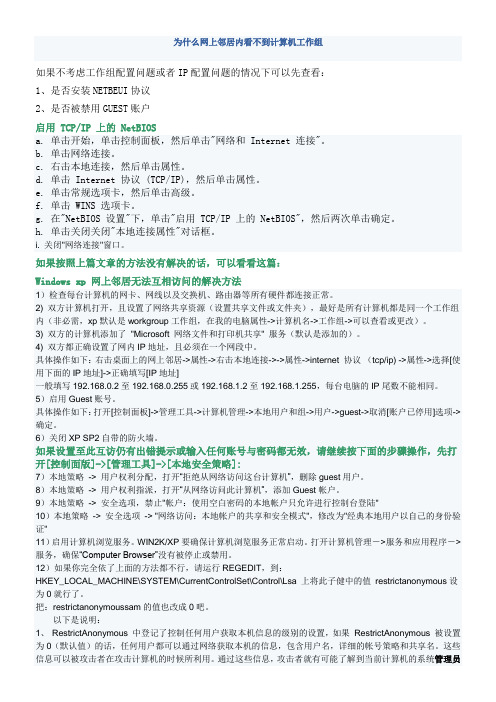
为什么网上邻居内看不到计算机工作组如果不考虑工作组配置问题或者IP配置问题的情况下可以先查看:1、是否安装NETBEUI协议2、是否被禁用GUEST账户启用 TCP/IP 上的 NetBIOSa. 单击开始,单击控制面板,然后单击"网络和 Internet 连接"。
b. 单击网络连接。
c. 右击本地连接,然后单击属性。
d. 单击 Internet 协议 (TCP/IP),然后单击属性。
e. 单击常规选项卡,然后单击高级。
f. 单击 WINS 选项卡。
g. 在"NetBIOS 设置"下,单击"启用 TCP/IP 上的 NetBIOS",然后两次单击确定。
h. 单击关闭关闭"本地连接属性"对话框。
i. 关闭"网络连接"窗口。
如果按照上篇文章的方法没有解决的话,可以看看这篇:Windows xp 网上邻居无法互相访问的解决方法1)检查每台计算机的网卡、网线以及交换机、路由器等所有硬件都连接正常。
2) 双方计算机打开,且设置了网络共享资源(设置共享文件或文件夹),最好是所有计算机都是同一个工作组内(非必需,xp默认是workgroup工作组,在我的电脑属性->计算机名->工作组->可以查看或更改)。
3) 双方的计算机添加了"Microsoft 网络文件和打印机共享" 服务(默认是添加的)。
4) 双方都正确设置了网内IP地址,且必须在一个网段中。
具体操作如下:右击桌面上的网上邻居->属性->右击本地连接->->属性->internet 协议(tcp/ip) ->属性->选择[使用下面的IP地址]->正确填写[IP地址]一般填写192.168.0.2至192.168.0.255或192.168.1.2至192.168.1.255,每台电脑的IP尾数不能相同。
工作组的服务器列表当前无法使用

重要说明:一旦将某个驱动器或分区转换为NTFS格式,您便无法将其恢复回FAT或FAT32格式。如需返回FAT或FAT32格式,您必须对驱动器或分区进行重新格式化,并从相应分区上删除包括程序及个人文件在内的所有数据。
不懂随时问我.
补充问题:查看工作组计算机拒绝访问的原因是没开启Workstation 服务.
开启方法:开始-运行services.msc - 在右边把滚动条拉到最下面倒数第几个服务就是"Workstation 服务"属性-启动类型"自动"确定.然后选中"Workstation 服务"右键,"启动",即可.
2.打开网上邻居属性-本地连接属性-安装-协议-"nwlink ipx/spx/netblos compatible transport protocl" 双击里面还有个"network monitor driver"也要安装.
3.开始菜单运行-secpol.msc -安全设置-本地策略-用户权利指派- "拒绝从网络访问这台计算机"属性,删除里面的"所有用户组".
我所使用过的方法如下:
1.查看物理连接是否有问题(回答:物理连接正常)
2.局域网中的计算机是否有不同版本的系统(回答:共有10台电脑,都是同一版本的XP系统)
3.computer browser服务是否开启?(回答:已开启)
解决win7无法访问工作组电脑

解决win7无法访问工作组电脑Win7系统的网络功能比XP有了进一步的增强,使用起来也相对清晰。
但是由于做了很多表面优化的工作,使得底层的网络设置对于习惯了XP系统的人来说变得很不适应,其中局域网组建就是一个很大的问题。
默认安装系统后不但同组内的Win7系统互相不能共享访问,而且最头疼的问题是组内的XP系统计算机更难互访。
针对这个问题,从网络上收集了一些这方面的资料,结合自己在调试过程中的情况,通过以下步骤基本能够解决XP与Win7局域网共享设置的问题。
不到之处请网友谅解指正。
一:必要点1、需要是管理员权限的帐户2、所有入网的计算机都要在相同的IP段,比如都为3、所有入网的计算机都要在相同的工作组,比如都在WORKGROUP组4、所有入网的计算机都要开启来宾账户,默认账户名为:guest。
5、关闭任何第三方的防火墙软件,或者进行一些相关设置(很重要)。
Windows自带的防火墙。
如果没有把它关闭的话,也需要进行一些设置才可以。
打开Windows防火墙---例外---勾选文件和打印机共享---确定---保存。
XP系统,在常规选项卡中,要去掉不允许例外前面的勾。
6、所有入网的计算机的操作系统必须有正确的权限设置(这是重点)7、XP,是指Windows XP Professional 版本。
其中所述的部分方法,并不适用于Windows XP Home Edition。
8、Win7,是指Windows 7。
不同版本的Win7可能存在一定的差异。
如果你用的是Home Basic版本,就不要再往下看了,因为Home Basic不提供文件共享功能。
二:必须开启的服务右键点击我的电脑或计算机—管理----服务和应用程序,打开服务或者用WIN+R打开运行---输入回车,打开服务设置将以下服务的[启动类型]选为[自动],并确保[服务状态]为[已启动]ServerWorkstationComputer BrowserDHCP ClientRemote Procedure CallRemote Procedure Call (RPC) LocatorDNS ClientFunction Discovery Resource PublicationUPnP Device HostSSDP DiscoveryTIP/IP NetBIOSHelper 络和共享中心---点击网络右边的自定义---将网络类型设置为专用网络2.共享和发现---启用网络发现、文件共享、打印机共享。
升级到win10后无法查看局域网资源

升级到win10后无法查看局域网资源
升级到win10后无法查看局域网资源了怎么办!不要沮丧,店铺在,下面由店铺给你做出详细的升级到win10后无法查看局域网资源介绍!希望对你有帮助!
升级到win10后无法查看局域网资源:
方法一:
检查共享是否设置正确
这个问题可能是由于本地计算机“文件共享”功能被关闭所造成的。
1、打开控制面板——网络和Internet,点击“查看网络计算机和设备”按钮;
2、在打开的“网络”窗口中,会看到“文件共享已关闭,看不到网络计算机和设备,请单击更改”的提示并点击;
3、选择“启用文件共享和网络发现”,右击窗口空白处,选择“刷新”,就可以显示局域网中的其它计算机;
4、除此之外,不同工作组之间也存在相互无法正常查看或访问的情况,应该将其修改成同一工作组:
(1)打开计算机属性,点击左上角的“高级系统设置”;
(2)切换到“计算机名”选项卡,点击“更改”按钮;
(4)修改“工作组名”为同一名称即可。
方法二:
用本地用户登录Win10系统,并且删除PIN码,重新启动电脑,查看问题是否得到解决。
方法三:检查TCP/IP NetBIOS Helper服务是否开启
1、按Win+R键打开运行,输入services.msc并回车;
2、找到“TCP/IP NetBIOS Helper”服务,右击选择“启动”。
假如升级了Win10系统之后,找不到局域网内共享的资源,可以参考上述的方法来解决该问题。
无法查看工作组中其他计算机解决方法(精选五篇)

无法查看工作组中其他计算机解决方法(精选五篇)第一篇:无法查看工作组中其他计算机解决方法1.在本地连接里把所有电脑的IP设置在同一个段如192.168.0.x2.看防火墙是否打开,需关闭防火墙3.网上邻居→本地连接→属性里,“看是否安装了microsoft网络的文件和打印机共享4.控制面板→管理工具→本地安全策略→本地策略→用户权利指派里,“从网络访问此计算机”中加入guest帐户,而“拒绝从网络访问这台计算机”中删除guest帐户5.我的电脑→工具→文件夹选项→查看→去掉“使用简单文件共享(推荐)”前的勾6.控制面板→管理工具→本地安全策略→本地策略→安全选项里,把“网络访问:本地帐户的共享和安全模式”设为“仅来宾-本地用户以来宾的身份验证”(可选,此项设置可去除访问时要求输入密码的对话框,也可视情况设为“经典-本地用户以自己的身份验证”)7.右击“我的电脑”→“属性”→“计算机名”,看该选项卡中有没有出现你的局域网工作组名称,如“workgroup”等。
然后单击“网络ID”按钮,开始“网络标识向导”:单击“下一步”,选择“本机是商业网络的一部分,用它连接到其他工作着的计算机”;单击“下一步”,选择“公司使用没有域的网络”;单击“下一步”按钮,然后输入你的局域网的工作组名,如“workgroup”,再次单击“下一步”按钮,最后单击“完成”按钮完成设置8,共享文件夹下的授权问题,属性◊安全--◊添加GUEST用户及授权第二篇:IE和360浏览器无法查看源文件解决方法总结本文章总结了IE/360浏览器无法查看源文件解决方法有需要的朋友可参考一下本文章。
通过查看注册表设置,你还会发现:如果指定的调用程序不正确,也将导致“查看源文件”功能失灵。
调出注册表编辑器,点击“HKEY_LOCAL_MACHINE/Software/Microsoft/Internet Explorer/View Source Editor/Editor Name”,如果该键存在的话,右边窗格中所显示的默认的“数值名称”应该是记事本程序的完整路径,一般以“C:\windows\notepad.exe”的形式表示。
局域网络连接的计算机不全,WIN10局域网电脑和设备显示不完整
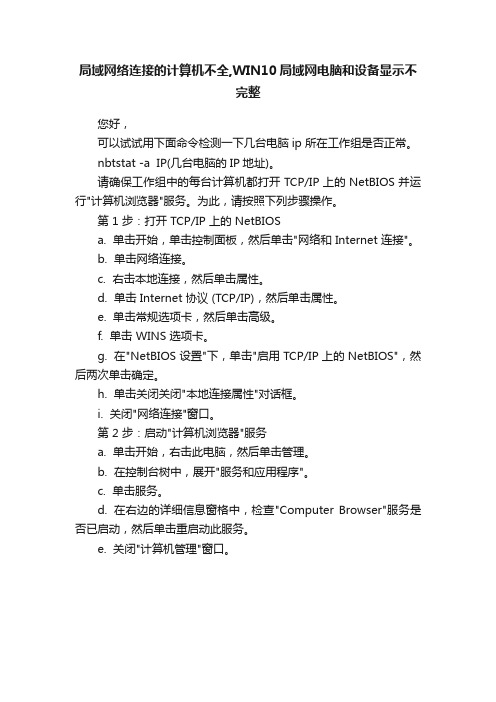
局域网络连接的计算机不全,WIN10局域网电脑和设备显示不
完整
您好,
可以试试用下面命令检测一下几台电脑ip 所在工作组是否正常。
nbtstat -a IP(几台电脑的IP地址)。
请确保工作组中的每台计算机都打开 TCP/IP 上的 NetBIOS 并运行"计算机浏览器"服务。
为此,请按照下列步骤操作。
第 1 步:打开 TCP/IP 上的 NetBIOS
a. 单击开始,单击控制面板,然后单击"网络和 Internet 连接"。
b. 单击网络连接。
c. 右击本地连接,然后单击属性。
d. 单击 Internet 协议 (TCP/IP),然后单击属性。
e. 单击常规选项卡,然后单击高级。
f. 单击 WINS 选项卡。
g. 在"NetBIOS 设置"下,单击"启用 TCP/IP 上的 NetBIOS",然后两次单击确定。
h. 单击关闭关闭"本地连接属性"对话框。
i. 关闭"网络连接"窗口。
第 2 步:启动"计算机浏览器"服务
a. 单击开始,右击此电脑,然后单击管理。
b. 在控制台树中,展开"服务和应用程序"。
c. 单击服务。
d. 在右边的详细信息窗格中,检查"Computer Browser"服务是否已启动,然后单击重启动此服务。
e. 关闭"计算机管理"窗口。
局域网中为什么看不到工作组计算机
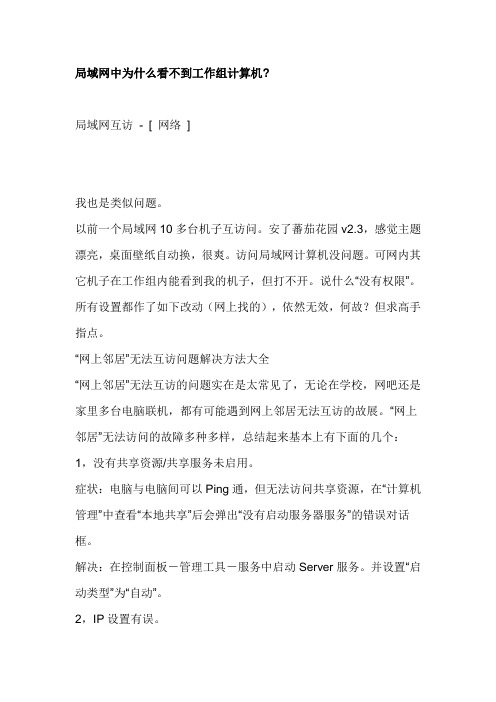
局域网中为什么看不到工作组计算机?局域网互访- [ 网络]我也是类似问题。
以前一个局域网10多台机子互访问。
安了蕃茄花园v2.3,感觉主题漂亮,桌面壁纸自动换,很爽。
访问局域网计算机没问题。
可网内其它机子在工作组内能看到我的机子,但打不开。
说什么“没有权限”。
所有设置都作了如下改动(网上找的),依然无效,何故?但求高手指点。
“网上邻居”无法互访问题解决方法大全“网上邻居”无法互访的问题实在是太常见了,无论在学校,网吧还是家里多台电脑联机,都有可能遇到网上邻居无法互访的故展。
“网上邻居”无法访问的故障多种多样,总结起来基本上有下面的几个:1,没有共享资源/共享服务未启用。
症状:电脑与电脑间可以Ping通,但无法访问共享资源,在“计算机管理”中查看“本地共享”后会弹出“没有启动服务器服务”的错误对话框。
解决:在控制面板-管理工具-服务中启动Server服务。
并设置“启动类型”为“自动”。
2,IP设置有误。
症状:双机之间无法互Ping,连接用的双绞线经过测试没有问题,没有安装防火墙。
解决:检查两台电脑的IP是否处在同一网段,还有子掩码是否相同。
3,WINXP默认设置不正确。
症状:从WIN98/2000/2003上无法访问另一台WINXP的机器。
解决:在“控制面板”中的“用户帐户”启用Guest帐号。
然后在运行中输入secpol.msc启动“本地安全策略”。
本地策略-> 用户权利指派,打开“从网络访问此计算机”,添加Gue st帐户本地策略-> 安全选项,禁止"帐户:使用空白密码的本地帐户只允许进行控制台登陆"。
另外有时还会遇到另外一种情况:访问XP的时候,登录对话框中的用户名是灰的,始终是Guest用户,不能输入别的用户帐号。
解决:本地策略-> 安全选项-> "网络访问:本地帐户的共享和安全模式",修改为"经典-本地用户以自己的身份验证"4,系统漏洞修补软件修改了安全策略。
局域网看不到工作组里计算机
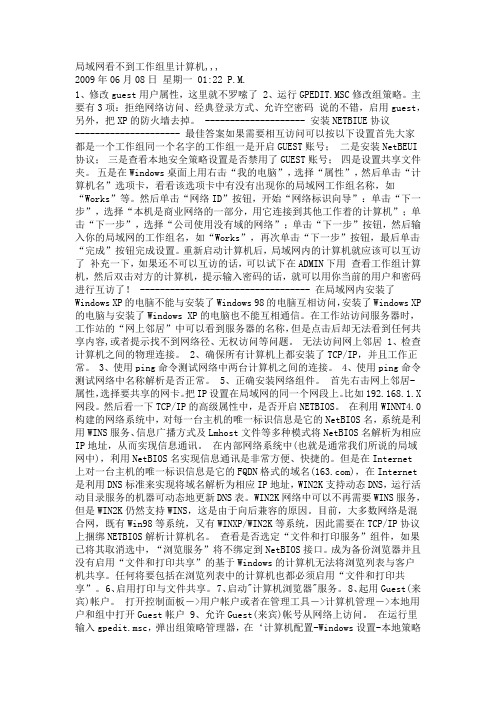
局域网看不到工作组里计算机,,,2009年06月08日星期一 01:22 P.M.1、修改guest用户属性,这里就不罗嗦了2、运行GPEDIT.MSC修改组策略。
主要有3项:拒绝网络访问、经典登录方式、允许空密码说的不错,启用guest,另外,把XP的防火墙去掉。
-------------------- 安装NETBIUE协议--------------------- 最佳答案如果需要相互访问可以按以下设置首先大家都是一个工作组同一个名字的工作组一是开启GUEST账号;二是安装NetBEUI 协议;三是查看本地安全策略设置是否禁用了GUEST账号;四是设置共享文件夹。
五是在Windows桌面上用右击“我的电脑”,选择“属性”,然后单击“计算机名”选项卡,看看该选项卡中有没有出现你的局域网工作组名称,如“Works”等。
然后单击“网络ID”按钮,开始“网络标识向导”:单击“下一步”,选择“本机是商业网络的一部分,用它连接到其他工作着的计算机”;单击“下一步”,选择“公司使用没有域的网络”;单击“下一步”按钮,然后输入你的局域网的工作组名,如“Works”,再次单击“下一步”按钮,最后单击“完成”按钮完成设置。
重新启动计算机后,局域网内的计算机就应该可以互访了补充一下,如果还不可以互访的话,可以试下在ADMIN下用查看工作组计算机,然后双击对方的计算机,提示输入密码的话,就可以用你当前的用户和密码进行互访了! ---------------------------------- 在局域网内安装了Windows XP的电脑不能与安装了Windows 98的电脑互相访问,安装了Windows XP 的电脑与安装了Windows XP的电脑也不能互相通信。
在工作站访问服务器时,工作站的“网上邻居”中可以看到服务器的名称,但是点击后却无法看到任何共享内容,或者提示找不到网络径、无权访问等问题。
无法访问网上邻居 1、检查计算机之间的物理连接。
网上邻居看不到工作组计算机
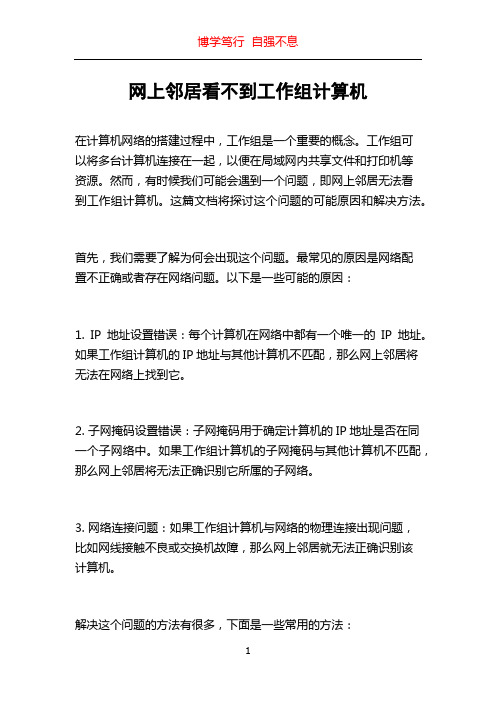
网上邻居看不到工作组计算机在计算机网络的搭建过程中,工作组是一个重要的概念。
工作组可以将多台计算机连接在一起,以便在局域网内共享文件和打印机等资源。
然而,有时候我们可能会遇到一个问题,即网上邻居无法看到工作组计算机。
这篇文档将探讨这个问题的可能原因和解决方法。
首先,我们需要了解为何会出现这个问题。
最常见的原因是网络配置不正确或者存在网络问题。
以下是一些可能的原因:1. IP地址设置错误:每个计算机在网络中都有一个唯一的IP地址。
如果工作组计算机的IP地址与其他计算机不匹配,那么网上邻居将无法在网络上找到它。
2. 子网掩码设置错误:子网掩码用于确定计算机的IP地址是否在同一个子网络中。
如果工作组计算机的子网掩码与其他计算机不匹配,那么网上邻居将无法正确识别它所属的子网络。
3. 网络连接问题:如果工作组计算机与网络的物理连接出现问题,比如网线接触不良或交换机故障,那么网上邻居就无法正确识别该计算机。
解决这个问题的方法有很多,下面是一些常用的方法:1. 检查IP地址和子网掩码:确保工作组计算机的IP地址和子网掩码与其他计算机在同一个子网络中,可以通过计算机的网络设置来查看和修改。
2. 检查网络连接:确保工作组计算机与网络的物理连接正常,可以尝试重新插拔网线或更换网络设备来排除物理连接问题。
3. 检查防火墙设置:防火墙可能会阻止其他计算机访问工作组计算机。
确保工作组计算机的防火墙设置正确,并允许其他计算机通过。
4. 重启计算机和网络设备:有时候,重启计算机和网络设备可以解决临时的网络问题。
5. 使用文件共享名称访问:如果通过网上邻居无法看到工作组计算机,可以尝试直接使用工作组计算机的文件共享名称来访问。
在文件资源管理器中,输入\。
解决工作组内无法看到彼此计算机问题的一堆方法

解决工作组内无法看到彼此计算机问题的一堆方法解决工作组内无法看到彼此计算机问题的一堆方法1.检查guest账户是否开启XP默认情况下不开启guest账户,因此些为了其他人能浏览你的计算机,请启用guest账户。
同时,为了安全请为guest 设置密码或相应的权限。
当然,也可以为每一台机器设置一个用户名和密码以便计算机之间的互相访问。
2.检查是否拒绝Guest用户从网络访问本机当你开启了guest账户却还是根本不能访问时,请检查设置是否为拒绝guest从网络访问计算机,因为XP默认是不允许guest从网络登录的,所以即使开了guest也一样不能访问。
在开启了系统Guest用户的情况下解除对Guest账号的限制,点击“开始→运行”,在“运行”对话框中输入“GPEDIT.MSC”,打开组策略编辑器,依次选择“计算机配置→Windows设置→安全设置→本地策略→用户权利指派”,双击“拒绝从网络访问这台计算机”策略,删除里面的“GUEST”账号。
这样其他用户就能够用Guest账号通过网络访问使用Windows XP系统的计算机了。
3.改网络访问模式XP默认是把从网络登录的所有用户都按来宾账户处理的,因此即使管理员从网络登录也只具有来宾的权限,若遇到不能访问的情况,请尝试更改网络的访问模式。
打开组策略编辑器,依次选择“计算机配置→Windows设置→安全设置→本地策略→安全选项”,双击“网络访问:本地账号的共享和安全模式”策略,将默认设置“仅来宾—本地用户以来宾身份验证”,更改为“经典:本地用户以自己的身份验证”。
这样即使不开启guest,你也可以通过输入本地的账户和密码来登录你要访问的计算机,本地的账户和密码为你要访问的计算机内已经的账户和密码。
若访问网络时需要账户和密码,可以通过输入你要访问的计算机内已经的账户和密码来登录。
若不对访问模式进行更改,也许你连输入用户名和密码都办不到,//computername/guest为灰色不可用。
无法查看工作组计算机

无法查看工作组计算机介绍在工作场所中,使用工作组组织的网络是很常见的。
工作组是一种用于连接多台计算机、共享文件和打印机的网络结构。
但有时候,当你尝试访问工作组中的某台计算机时,却发现无法查看到该计算机。
本文将介绍可能导致无法查看工作组计算机的原因,并提供相应的解决方法。
原因和解决方法1. 网络连接问题网络连接问题是导致无法查看工作组计算机的最常见原因之一。
以下是一些可能的解决方法:•确保你的计算机和工作组中的其他计算机都连接在同一个网络中。
检查网络连接和网络设置,确保它们配置正确。
•确保你的计算机的网络适配器是启用状态。
在设备管理器中检查网络适配器的状态,并且如果需要,启用它。
•如果你使用的是有线连接,请检查网线是否连接到计算机和网络交换机或路由器的正确端口上。
尝试重新插拔网线。
•如果你使用的是无线连接,请确保你的计算机与无线网络连接正常。
尝试重新连接到无线网络或者重启无线路由器。
2. 计算机防火墙设置问题防火墙设置可能会阻止你的计算机与其他工作组计算机进行通信。
以下是一些可能的解决方法:•检查你的计算机的防火墙设置,确保工作组计算机可以通过防火墙访问。
如果需要,将工作组计算机添加到防火墙的例外列表中。
•如果你的计算机上有第三方防火墙软件,请检查其设置并确保它们允许工作组计算机的访问。
•如果你的计算机和工作组计算机之间的通信需要使用特定的端口,请确保这些端口在防火墙中打开。
3. 文件和打印机共享设置问题如果你无法查看工作组计算机上的共享文件和打印机,可能是由于文件和打印机共享设置的问题。
以下是一些可能的解决方法:•在工作组计算机上,检查共享文件和打印机的设置,确保它们是共享状态。
在Windows中,你可以在计算机的共享选项中找到这些设置。
•确保你的计算机具有足够的权限来访问工作组计算机上的共享文件和打印机。
如果需要,使用管理员账户登录计算机进行访问。
•尝试通过直接输入工作组计算机的网络地址访问共享文件和打印机。
局域网中为什么看不到工作组计算机

局域网中为什么看不到工作组计算机?局域网互访 - [ 网络 ]我也是类似问题。
以前一个局域网10多台机子互访问。
安了蕃茄花园v2.3,感觉主题漂亮,桌面壁纸自动换,很爽。
访问局域网计算机没问题。
可网内其它机子在工作组内能看到我的机子,但打不开。
说什么“没有权限”。
所有设置都作了如下改动<网上找的),依然无效,何故?但求高手指点。
“网上邻居”无法互访问题解决方法大全“网上邻居”无法互访的问题实在是太常见了,无论在学校,网吧还是家里多台电脑联机,都有可能遇到网上邻居无法互访的故展。
“网上邻居”无法访问的故障多种多样,总结起来基本上有下面的几个:1,没有共享资源/共享服务未启用。
症状:电脑与电脑间可以Ping通,但无法访问共享资源,在“计算机管理”中查看“本地共享”后会弹出“没有启动服务器服务”的错误对话框。
解决:在控制面板-管理工具-服务中启动Server服务。
并设置“启动类型”为“自动”。
2,IP设置有误。
症状:双机之间无法互Ping,连接用的双绞线经过测试没有问题,没有安装防火墙。
解决:检查两台电脑的IP是否处在同一网段,还有子掩码是否相同。
3,WINXP默认设置不正确。
症状:从WIN98/2000/2003上无法访问另一台WINXP的机器。
解决:在“控制面板”中的“用户帐户”启用Guest帐号。
然后在运行中输入secpol.msc启动“本地安全策略”。
本地策略 -> 用户权利指派,打开“从网络访问此计算机”,添加Gue st帐户本地策略 -> 安全选项,禁止"帐户:使用空白密码的本地帐户只允许进行控制台登陆"。
另外有时还会遇到另外一种情况:访问XP的时候,登录对话框中的用户名是灰的,始终是Guest用户,不能输入别的用户帐号。
解决:本地策略 -> 安全选项 -> "网络访问:本地帐户的共享和安全模式",修改为"经典-本地用户以自己的身份验证"4,系统漏洞修补软件修改了安全策略。
电脑局域网中查看不到其他计算机或无法连接的解决办法

电脑局域网中查看不到其他计算机或无法连接的解决办法在办公环境中,电脑经常需要打开网络,进行一些文件共享的操作,但是有时会出现很多无法共享的情况,之前有一篇文章讲过解决办法,今天再来将一下具体无法共享的错误提示和相对应的处理方法,主要有以下几种情况:一、此工作组的服务器列表当前无法使用这是因为工作组中的所有电脑都没有开启Computer Browser服务,这个服务不要求所有电脑都开启,但是同一工作组内最少要有一台电脑启动此项服务,它的主要功能就是维护网络上计算机的更新列表,工作组内最早开启这项服务的电脑为主电脑,后来加入进来的电脑在网络中能看到的计算机列表都是通过它来搜索的,如果这台电脑关机或者出现故障,很可能其他电脑在网络中看到的电脑数量会减少。
如果出现此错误提示,可以点击桌面左下角的开始菜单,再点击运行,或者使用win+R键组合,调出窗口,在窗口中输入Services.msc点回车,进入服务管理器找到Computer Browser服务,把它设置为'自动'再点击'启用',点应用后即可解决此问题。
如果没有找到Computer Browser这个服务,是因为你的本地连接没有安装'Microsoft 网络客户端',在桌面网络图标上点击右键再点属性,找到本地连接点击右键属性选择安装,客户端添加网络客户端,就可以了。
如果出现'本地计算机上的Computer Browser服务启动后又停止了.一些服务自动停止,……'的提示,这可能是因为windows防火墙开启所导致的,把防火墙关闭就可以了(前面的文章里有开启和关闭防火墙的方法)。
二、未授予用户在此计算机上的请求登录类型这是因为计算机拒绝了其它计算机从网络访问你设置共享的用户导致的。
同样是调出运行窗口,然后输入gpedit.msc点回车,调出组策略编辑器,选择计算机配置,找到windows设置里面的安全设置,选择本地策略,选择用户权限分配,找到右侧的'拒绝从网络访问这台计算机'双击它,然后把里面的guest用户删除,就可以了。
无法查看工作组计算机与共享解决办法

无法查看工作组计算机与共享解决办法(转)IPC$共享由于各种原因被关闭或Workstation和server服务没启动,这时,可以启用IPC$共享,启动Workstation和server服务;当然不少病毒亦会自动删除IPC$共享,这时尝试升级最新病毒库,到完全模式下全面查杀病毒。
(如是由于IPC$共享被删导致,而一时找不出何种原因导致,可在命令提示符下执行net share ipc$来应付一下;可建一个以net share ipc$为内容的批处理文件放在“启动”中。
2、没安装文件和打印共享服务请重新命名计算机,然后重新安装文件和打印共享服务,重新启动计算机。
3、端口135、139、445被屏蔽检查网络防火墙的设置,确保以上端口没被屏蔽。
4、不明程序导致,即是即使升级最新病毒库都无法查出是病毒,但的确是导致该错误出现的程序。
最近在解决这类事件时,出现往往都是由于一些未知程序导致的,这类程序杀毒软件查不出是病毒,而且在网上搜索找不到相关资料。
这时可以用HijackThis或icesword来查看进程中是否有可疑程序,发现有可疑程序,可以按程序名搜索硬盘,找到该程序,看其属性中的“版本”一般能大概知道其是什么文件,如果无“版本”可查,一般该程序有问题的可能性就很大了;可中止该进程,把该程序改名或删除,并在注册表中清除与其相关的项,然后重启计算机,看是否恢复正常;如恢复正常,即是该程序导致局域网无法查看工作组计算机一是开启GUEST账号;二是安装NetBEUI协议;三是查看本地安全策略设置是否禁用了GUEST账号;四是设置共享文件夹。
五是在Windows桌面上用右击“我的电脑”,选择“属性”,然后单击“计算机名”选项卡,看看该选项卡中有没有出现你的局域网工作组名称,如“Works”等。
然后单击“网络ID”按钮,开始“网络标识向导”:单击“下一步”,选择“本机是商业网络的一部分,用它连接到其他工作着的计算机”;单击“下一步”,选择“公司使用没有域的网络”;单击“下一步”按钮,然后输入你的局域网的工作组名,如“Works”,再次单击“下一步”按钮,最后单击“完成”按钮完成设置。
win7旗舰版无法访问工作组电脑解决方法
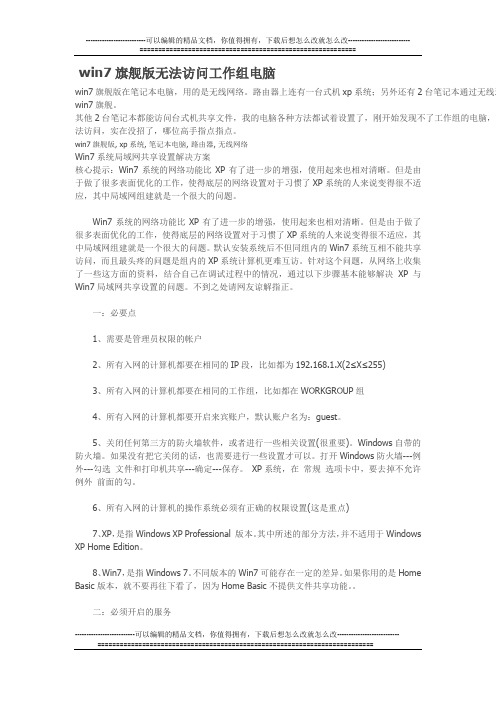
win7旗舰版无法访问工作组电脑win7旗舰版在笔记本电脑,用的是无线网络。
路由器上连有一台式机xp系统;另外还有2台笔记本通过无线连win7旗舰。
其他2台笔记本都能访问台式机共享文件,我的电脑各种方法都试着设置了,刚开始发现不了工作组的电脑,现法访问,实在没招了,哪位高手指点指点。
win7旗舰版, xp系统, 笔记本电脑, 路由器, 无线网络Win7系统局域网共享设置解决方案核心提示:Win7系统的网络功能比XP有了进一步的增强,使用起来也相对清晰。
但是由于做了很多表面优化的工作,使得底层的网络设置对于习惯了XP系统的人来说变得很不适应,其中局域网组建就是一个很大的问题。
Win7系统的网络功能比XP有了进一步的增强,使用起来也相对清晰。
但是由于做了很多表面优化的工作,使得底层的网络设置对于习惯了XP系统的人来说变得很不适应,其中局域网组建就是一个很大的问题。
默认安装系统后不但同组内的Win7系统互相不能共享访问,而且最头疼的问题是组内的XP系统计算机更难互访。
针对这个问题,从网络上收集了一些这方面的资料,结合自己在调试过程中的情况,通过以下步骤基本能够解决XP与Win7局域网共享设置的问题。
不到之处请网友谅解指正。
一:必要点1、需要是管理员权限的帐户2、所有入网的计算机都要在相同的IP段,比如都为192.168.1.X(2≤X≤255)3、所有入网的计算机都要在相同的工作组,比如都在WORKGROUP组4、所有入网的计算机都要开启来宾账户,默认账户名为:guest。
5、关闭任何第三方的防火墙软件,或者进行一些相关设置(很重要)。
Windows自带的防火墙。
如果没有把它关闭的话,也需要进行一些设置才可以。
打开Windows防火墙---例外---勾选文件和打印机共享---确定---保存。
XP系统,在常规选项卡中,要去掉不允许例外前面的勾。
6、所有入网的计算机的操作系统必须有正确的权限设置(这是重点)7、XP,是指Windows XP Professional 版本。
局域网无法查看工作组计算机?无法实现局域网共享2?

“”这个问题我经常出现!一般都很好解决的,照以下方法试试看!希望能对你有所帮助!在局域网内XP不能和98的电脑互相访,2K和2K、XP与XP也不能互相通信。
在工作站访问服务器时,工作站的“网上邻居”中可以看到服务器的名称,但是点击后却无法看到任何共享内容,或者提示找不到网络路径、无权访问等问题,归纳为以下几点:如果是XP的话,在首次使用的时候要在网上邻居的属性里面进行网络安装向导。
1、检查计算机之间的物理连接。
网卡是否安装正确,在系统中是否存在资源冲突。
交换机或者集线器等网络设备是否正常工作。
网线是否都是通的,接法是不是正确(如果有中心节点的局域网,网线要用直通线,两头都是用568B的接法;双机通过网卡直接互联,网线应该用交叉线,一头为568A,一头为568B;没有UP-link端口的集线器级联要用交叉线,交换机和集线器级联,交换机和交换机级联都用直通线。
568A接法:绿白、绿、橙白、蓝、蓝白、橙、棕白、棕;568B接法:橙白、橙、绿白、蓝、蓝白、绿、棕白、棕)。
2、确保所有计算机上都安装了TCP/IP协议,并且工作正常。
检测TCP/IP协议是否正常工作,可以PING 127.0.0.1,如果ping通,证明正常。
在98和2k中添加删除协议是很简单,这里就不介绍了。
但是该协议是Microsoft XP/ 2003 的核心组件,是不能删除(不信你可以到XP里,卸载的按钮是灰色不可用的)。
但是我们可以使用NetShell实用程序使TCP/IP协议恢复到初次安装操作系统时的状态。
在命令提示符里运行该命令:netsh int ip reset c:\resetlog.txt,其中,Resetlog.txt记录命令结果的日志文件,一定要指定,这里指定了Resetlog.txt日志文件及完整路径。
运行此命令的结果与删除并重新安装TCP/IP协议的效果相同。
3、使用ping命令测试网络中两台计算机之间的连接和网络中名称解析是否正常ping对方IP是很简单的,这里不多说了,不明白的自己上网搜资料去。
无法查看工作组计算机解决方法

无法查看工作组计算机解决方法
小伙伴们在使用电脑的时候都会接触网络邻居这个快捷方式,但是在点击的时候很多都遇到了无法查看工作组计算机的情况,下面就为大家带来了解决的方法一起看看吧。
无法查看工作组计算机怎么办:1、点击左下角开始,打开“控制面板-网络和Internet”,点击“查看网络计算机和设备”。
2、进入“网络”中可以看到“文件共享已关闭,看不到网络计算机和设备,单机更改”点击这段话。
3、在弹出窗口中选择“启用文件共享和网络发现”。
4、右击桌面的计算机,点击属性。
5、点击左侧任务栏的“高级系统设置”。
6、随后点击右下方的“更改”。
7、弹出的“计算机名”和“工作组名”修改成统一名称即可。
workgroup无法访问.您可能没有权限使用网络资源.....此工作组的服务器列表当前无法使用

workgroup无法访问.您可能没有权限使用网络资源.....此工作组的服务器列表当前无法使用在网上邻居中点”查看工作组计算机”时显示”workgroup无法访问.您可能没有权限使用网络资源.....此工作组的服务器列表当前无法使用” 我所使用过的方法如下:1.查看物理连接是否有问题(回答:物理连接正常)2.局域网中的计算机是否有不同版本的系统3.computer browser服务是否开启?4.server服务是否开启?5.guest帐户是否起用?6.组策略中”拒绝从网络访问计算机”中是否已删除”guest”及其他帐户?7.组策略中是否将访问方式改为”经典”?8.组策略中是否已经停用”允许使用空白密码访问....”9.防火墙是否已关闭?10.tcp/ip及其他相关协议是否已安装?11.ip地址是否为”自动”?12.能否ping 通其他电脑?13.能否上internet?14.是否在同一工作组?15.是否开启文件共享?16.是否重新更改计算机名称?17.是否有病毒?解决方法:1.开始-运行-services.msc- 找到"server"服务,属性启动类型-"自动"-确定,然后在左边点"启动",确定.2.打开网上邻居属性-本地连接属性-安装-协议-"nwlink ipx/spx/netblos compatible transport protocl" 双击里面还有个"network monitor driver"也要安装.3.开始菜单运行-secpol.msc -安全设置-本地策略-用户权利指派- "拒绝从网络访问这台计算机"属性,删除里面的"所有用户组".4.然后点安全选项:网络访问:不允许SAM 帐户的匿名枚举, 属性给"停用".网络访问: 不允许SAM 帐户和共享的匿名枚举,属性给"停用".网络访问: 本地帐户的共享和安全模型,属性改为"经典- 本地用户以自己的身份验证".5.点击桌面我的电脑右键-管理-本地用户和组-用户,把右边的guest用户属性"帐户已停用前面的钩去掉".6.打开我的电脑-工具选项-文件夹选项-查看-把使用简单文件共享前面的钩去掉,确定.7.关闭防火墙注销一下就可以了.以上方法不行,就修改注册表.开始-运行regedit 回车依此展开找到hkey-local-machine/system/currentcontrolset/control/lsa在右边找到restrictanonymous右键-修改值设为0,重启一下电脑,就可以访问了。
- 1、下载文档前请自行甄别文档内容的完整性,平台不提供额外的编辑、内容补充、找答案等附加服务。
- 2、"仅部分预览"的文档,不可在线预览部分如存在完整性等问题,可反馈申请退款(可完整预览的文档不适用该条件!)。
- 3、如文档侵犯您的权益,请联系客服反馈,我们会尽快为您处理(人工客服工作时间:9:00-18:30)。
寻根问底详细透视解决网上邻居故障
[ 2006-11-29 17:28:00 | By: 人狼 ]
大家常用的网上邻居很容易出问题,下面就从“网上邻居”的工作原理来分析和解决一些经常出现的问题( 本文提到的操作系统环境为Win 98和Win 2000混合的工作组模式,计算机在同一个网段中,IP地址为192.168.1.1~192.168.1.24)。
一、网上邻居的工作原理
网上邻居用的是NetBIOS协议,在Win98第二版系统中可以不单独装NetBIOS协议,只要安装TCP/IP协议就可以了,因为已经默认打开了“通过TCP/IP启用NetBIOS”了。
1.浏览列表
当你浏览网上邻居时,应该可以看到本机所在的工作组中的机器列表,也可在命令提示符下输入net view 命令来得到本机所在工作组的列表,工作组其实就是共享浏览列表的一组计算机,同一个网段中的计算机,其默认都是属于同一工作组Workgroup。
2.主浏览器
浏览列表其实是从工作组中的某一台计算机中得来(这台计算机一般就叫主浏览器),在一个工作组中只有一台计算机充当主浏览器的角色,有一到两台计算机充当备份浏览器的角色。
如果不指定,主浏览器、备份浏览器身份都是由网络中的计算机随机得到,如果网络中的机器都是Win98系统,则由第一台打开并启用文件及打印共享的计算机充当主浏览器,如果主浏览器关机,那么就要选举主浏览器了。
当一台计算机进入网络时它会通过网络广播宣告自己的存在(需要在相关协议上绑定文件及打印共享),主浏览器收到广播后就将该计算机的信息保存到自己已有的列表中。
主浏览器除了保存所在工作组的计算机列表之外,还保存了同一个网段中其他工作组的主浏览器列表,以便本工作组的计算机浏览其他工作组的计算机列表。
二、认识和解决网上邻居的常见问题
1.网上邻居不稳定,经常无法访问
原因:由于系统的脆弱性,充当主浏览器角色的计算机很可能死机,或出现非法操作,导致客户机无法从主浏览器上获得计算机列表,出现网上邻居无法访问的问题。
解决方案:指定一台可信任的计算机作为主浏览器或者使主浏览器由指定的若干台计算机中某几台充当。
方法一:在工作组中设置一台Win2000 Server系统的机器,不安装域控制器(这样对机器的硬件要求可以降低)。
把该计算机命名为server1,“服务”里Computer browser 服务必须是“自动启动”(图1)。
将工作组中其他Win2000系统的计算机中“服务”里的Computer b rowser 停止,启动类型改成“手动”或“禁用”。
这样就可以保证主浏览器始终由server1充当(除非该计算机关闭)。
如何确认主浏览器已经由你所设定的计算机充当了呢?这里介绍一个Win2000下的工具软件browstat.exe。
该软件可以由Win2000的安装光盘根目录下的SUP PORT\TOOLS下的压缩包support.cab中得到,在Win2000的命令提示符下直接运行brow stat dn来显示当前浏览器绑定了几个协议(图2)。
图1
图2
接着用命令browstat gm 1 workgroup 来查看workgroup工作组中的主浏览器是哪台计算机(图3),发现主浏览器是工作组中LIN这台计算机。
图3
而运行browstat gb 1 workgroup则可以查看充当备份浏览器的计算机名。
运行brow stat wfw workgroup可查看工作组中启动了计算机浏览服务的计算机,即有可能成为主浏览器的计算机。
browstat.exe不但可以完成查看工作,还能强迫工作组中主浏览器重新选举等。
可以在命令提示符下直接输入browstat 来查看帮助信息。
方法二:如果工作组中没有Win2000的计算机,那么就只能指定几台可信任的Win98计算机来充当主浏览器的角色了。
Win98系统在默认情况下安装好网卡驱动,启用“允许文件及打印机共享”后,每台计算机都有可能成为主浏览器,因此必须将大部分的Win98系统计算机浏览服务停止。
可以设置“网上邻居→属性→Microsoft网络上的文件与打印机共享”项下的“浏览主控服务器”的值为禁用(默认为自动,如图4所示)。
图4
这样主浏览器的任务就会落到部分可信任的Win98系统机器上了。
可以用nbtstat命令来查看计算机的情况,如nbtstat -a alick就是查看计算机alick的情况(图5),其中<00>代表客户机,<20>代表文件服务器服务,有“___MSBROWSE___”字样代表该计算机是主浏览器。
图5
2.部分可以看见的计算机却无法访问
原因:这个是网上邻居的正常现象。
主浏览器的列表更新需要每隔一段时间进行,这样客户机得到的浏览列表就不是实时更新的。
比如客户机非法关机后,在主浏览器的浏览列表里还会保存很长一段时间,而实际上该计算机已经无法访问了。
解决方案:如果要访问的计算机不在网上邻居的列表里或在列表里却无法通过NetBIO S名称访问,可以在地址栏里输入“\\IP地址”来访问。
3.Win98的计算机无法访问Win2000系统的机器
原因:Win2000系统中的guest用户被禁用了或者Win2000采用了NTFS分区格式,设置了权限控制。
解决方案:启用Win2000里的guest 用户,如果没有启用guest用户那么Win98访问Win2000时会要求输入IPC$密码。
同时查看要访问的分区或文件夹是否设置了过高的访问权限,一般要允许Win98系统的机器访问的话,Win2000里的安全控制里不要将every one的账号组删除。
三、总结
网上邻居的使用虽然比较方便,但是由于它是基于对等网模式的,其安全性及可维护性很差,建议使用域模式来管理计算机。
如果碰上网上邻居问题,在确认网络设备没有问题后,使用上面介绍的方法应该可以将这些问题比较好地解决。
局域网工作组列表无法显示之解决
[ 2007-8-8 10:13:00 | By: 人狼 ]
今日,同事说网上邻居无法访问,我立即打开“网上邻居”,点击“查看工作组”,提示无法访问,请与管理员联系。
我直接输入:\\server(server是公司一文件服务器,windows20003server,整个网络为对等网,用户操作系统为xp sp2和windows2000pro,无活动目录),显示正常。
看来应该是主浏览器出现故障(主浏览器详情请见《寻根问底详细透视解决网上邻居故障》)。
用browstat sta命令显示主浏览器正是server服务器。
我将server的Computer Browser服务重新启动,问题依然,重新启动server,网上邻居列表依然无法显示。
以前server作为主浏览器的时候都很正常,难道服务器出了问题?但是最近这段时间根本没对服务器进行什么操作,系统补丁是通过WSUS自动补上的。
不得以,将server的Computer Browser服务停止,利用browstat el命令重新选择主浏览器,系统自动选择了另外一台计算机作为主浏览器,网上邻居列表显示正常了。
难道是server服务器最近的补丁加强了其安全造成的?我将server的防火墙和杀毒软件关闭,开启Computer Browser服务,browstat el重新选择主浏览器(由于网络中只有server是windows2003,网络自动会选择server最为主浏览器)问题依然没有解决。
server也重新启动了几遍,我发现了直接输入\\server后,马上点击“查看工作组”就能显示网上邻居列表,但是过几秒钟后刷新,又无法显示网上邻居列表。
问题比较严重哟。
我将server的注册表中autodisconnect键值改为了FFFFF,问题依然没有解决。
时不时网线出了问题,我将服务器的网线从交换机上拔下,重新查到另外一个端口上,呵呵,问题解决了。
网上邻居列表又出现了。
难道是交换机端口出了问题?我仔细查看,发现该端口有些灰尘,用毛刷清除后,server网线重新插到该端口,网上邻居问题再也没出现了。
看来网管员的清洁工职责不能马虎哟!。
